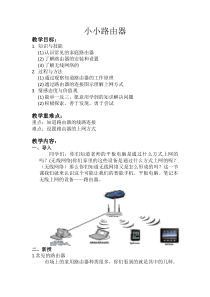 DOC
DOC
【文档说明】信息技术【大连理工版】四年级下册《小小路由器》教案 (3).doc,共(5)页,341.500 KB,由小喜鸽上传
转载请保留链接:https://www.ichengzhen.cn/view-182268.html
以下为本文档部分文字说明:
小小路由器教学目标:1.知识与技能(1)认识常见的家庭路由器(2)了解路由器的安装和设置(3)了解无线网络的2.过程与方法(1)通过观察知道路由器的工作原理(2)通过路由器的连接图示理解上网方式3.情感态度与价值观(1)能
举一反三,愿意用学到的知识解决问题(2)积极探索,善于发现,勇于尝试教学重难点:重点:知道路由器的线路连接难点:设置路由器的上网方式教学内容:一、导入同学们,你们知道老师的平板电脑是通过什么方式上网的吗?(无线网络)你们家里的这些设
备是通过什么方式上网的呢?(无线网络)那么你们知道无线网络又是怎么形成的吗?这一节课我们就来认识这个可能让我们的智能手机、平板电脑、笔记本无线上网的设备——路由器。二、新授1.常见的路由器市场上的家用路由器种类很多,你们看到的就是其中的几种。路由器是互联网络中必不可少的网络设备之一,它是一
种连接多个网络或网段的网络设备,它能将不同网络或网段之间的数据信息进行“翻译”,使它们能够相互“读懂”对方的数据,从而构成一个更大的网络。路由器有两大典型功能,即数据通道功能和控制功能。2.家用路由器的安装现在市面上的主流路由器大部分为无线路由器,
支持无线功能。第一步线路连接,光纤出来的网线,路由器的WAN口,再使用网线将路由器任意一个LAN口。第二步登录界面,在路由器壳体标贴查看路由器管理地址。在浏览器中输入管理地址、用户名、密码。(以TP-LINK为例)第
三步进入管理界面后,单击“下一步”,开始设置向导。第四步选择上网方式,在上网方式中选择PPPOE。第五步填写帐号密码,在上网帐号中输入宽带运营商提供的宽带帐号,在上网口令中输入宽带密码。第六步确认上网,单击“完成”,路由器设置成功。此时需要上网的电脑仅需连接路
由器LAN口或无线网络即可上网。3.设置无线上网第一步登录路由器的管理界面后,进入无线网络基本设置。修改SSID号,即无线网络名称,不建议设置中文或特殊字符;设置无线密码,选择WPA-PSK/WPA2-PSK,填写不少于8位的无线PSK密码
,单击“下一步”。第二步重启路由器。设置完成。4.课堂小结无线网络的加密是网络安全的基本保障,修改无线路由器的无线设置,在享受自行设定的WIFI网络的同时,确保网络的安全。同时无线网络的加密可以防止无线网络被非法“蹭网”。
 辽公网安备 21102102000191号
辽公网安备 21102102000191号
 营业执照
营业执照